iPhone 화면 녹화 무음 문제를 해결하는 방법
- WBOYWBOYWBOYWBOYWBOYWBOYWBOYWBOYWBOYWBOYWBOYWBOYWB앞으로
- 2024-01-04 23:44:411605검색
Apple은 지난 가을 iOS 11 출시와 함께 화면 녹화 기능을 선보였습니다. 이후 이 기능은 많은 사용자들에게 호평을 받았습니다. 그러나 이제 사용자들은 iPhone 화면에서 소리가 녹음되지 않는 문제에 직면하고 있다고 주장합니다. 이 문제는 전 세계 여러 사용자가 여러 포럼에서 보고했습니다. 오늘은 귀하의 문제를 해결하는 데 도움이 될 수 있는 몇 가지 솔루션을 소개합니다. 다음은 화면 녹화 시 iOS 12/11 문제에서 소리가 들리지 않는 문제를 해결하는 데 도움이 될 수 있는 몇 가지 해결 방법입니다.
해결 방법 1: 마이크 오디오 켜기
iPhone 화면 녹화 시 소리가 들리지 않으면 마이크가 꺼져 있기 때문일 수 있습니다. 마이크를 활성화해야 합니다. "소리 없이 화면 녹화" 문제를 해결하려면 아래 단계를 따르기만 하면 됩니다.
1단계: iPhone에서 위로 스와이프하여 제어판을 엽니다. "화면 녹화" 옵션을 찾아 클릭하세요.
2단계: 마이크 오디오 옵션이 있는 팝업 창이 나타날 때까지 화면 녹화 버튼을 길게 누릅니다.
3단계: 오디오를 활성화하려면 마이크 아이콘을 클릭하세요.

해결책 2: iPhone 강제 재시작
여전히 화면 녹화 오디오가 작동하지 않는다고 생각되면 iPhone을 다시 시작해 볼 수 있습니다. 내부 사운드 문제 없이 iOS 화면 레코더를 해결하기 위해 따라야 할 단계는 다음과 같습니다.
1단계: iPhone 6s 또는 이전 모델을 사용하는 경우 Apple 로고가 나타날 때까지 홈 버튼과 잠자기 버튼을 길게 누른 다음 기기를 다시 시작하세요.
2단계: iPhone 7/7 Plus를 사용하는 경우 Apple 로고가 나타날 때까지 볼륨 낮추기 버튼과 측면 버튼을 길게 누르고 기기를 다시 시작하세요.
3단계: 최신 iPhone XS, XS Max, XR 또는 2017 iPhone X, 8,8 Plus를 사용하는 경우 볼륨 크게 버튼을 누르세요. 그런 다음 Apple 로고가 나타날 때까지 측면 버튼을 길게 누르고 장치를 다시 시작하십시오.

해결책 3: iTunes를 사용하여 iPhone 복원
iPhone 복원은 이러한 문제가 발생할 때 시도해 볼 수 있는 방법 중 하나입니다. 이렇게 하면 데이터 없이 iPhone이 완전히 복원되어 데이터가 완전히 손실됩니다. 따라야 할 단계는 다음과 같습니다.
1단계: iPhone을 컴퓨터에 연결하고 최신 버전의 iTunes를 실행합니다.
2단계: iTunes에 표시된 장치를 선택합니다. "iPhone 복원"옵션을 클릭하십시오.
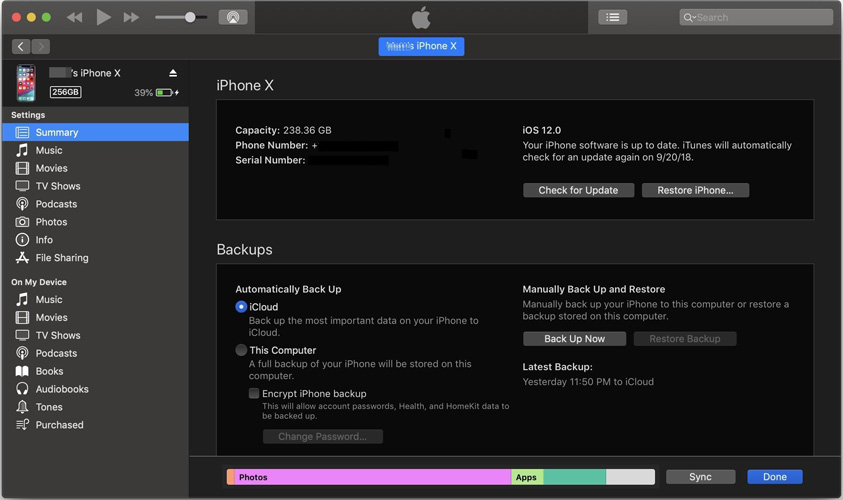
해결책 4: iOS를 최신 버전으로 업데이트
문제가 소프트웨어 결함으로 인해 발생한 경우 iOS를 업데이트하면 결함을 해결하고 결국 문제를 해결하는 데 도움이 될 수 있습니다. 아래 단계에 따라 iOS를 최신 버전으로 업데이트하세요.
1단계: 설정 >> 일반 >> 소프트웨어 업데이트로 이동합니다.
2단계: iPhone이 강력한 Wi-Fi 네트워크와 전원에 연결되어 있는지 확인하세요.
3단계: 업데이트가 있으면 다운로드하여 설치해야 합니다. 프로세스가 진행되는 동안 장치가 전원과 네트워크에 연결되어 있는지 확인하세요.
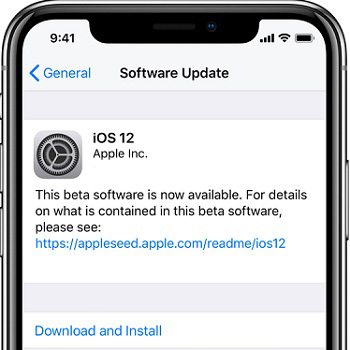
해결 방법 5: Tenorshare ReiBoot를 사용하여 iPhone 화면 녹화 시 소리를 수정하지 않음
때로는 위 방법을 사용하면 데이터가 손실되거나 예상대로 작동하지 않을 수 있습니다. 그런 때에는 Tenorshare ReiBoot를 사용하는 것이 현명한 결정인 것 같습니다. 문제를 해결하려면 아래 단계를 따르기만 하면 됩니다.
1단계: 장치를 컴퓨터에 연결한 후 소프트웨어를 실행하고 "운영 체제 복구" 옵션을 클릭합니다. 다음으로 "복구 시작"옵션을 클릭하십시오.
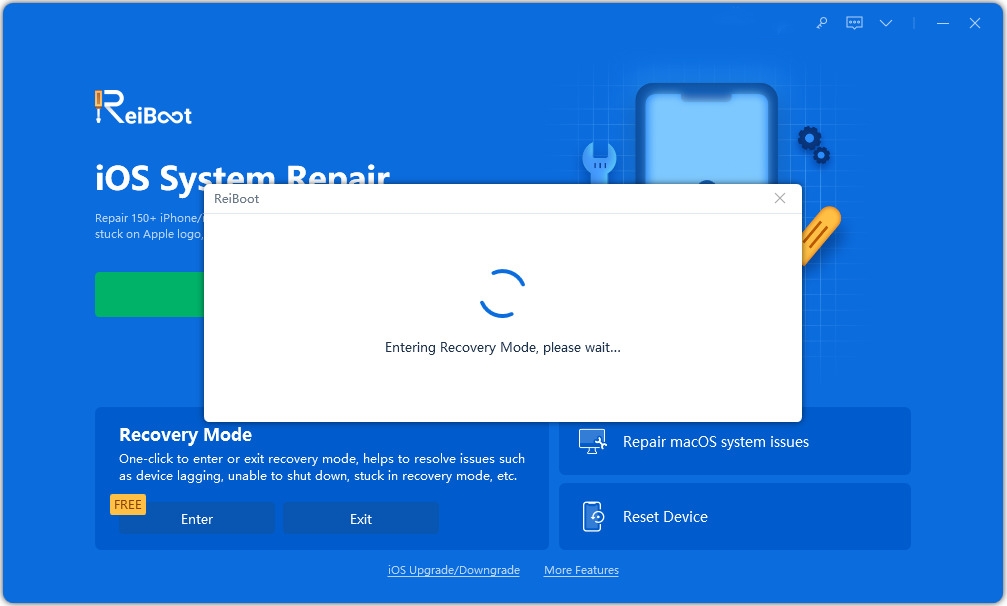
2단계: "다운로드"를 클릭하여 최신 펌웨어 패키지를 온라인으로 설치하세요.
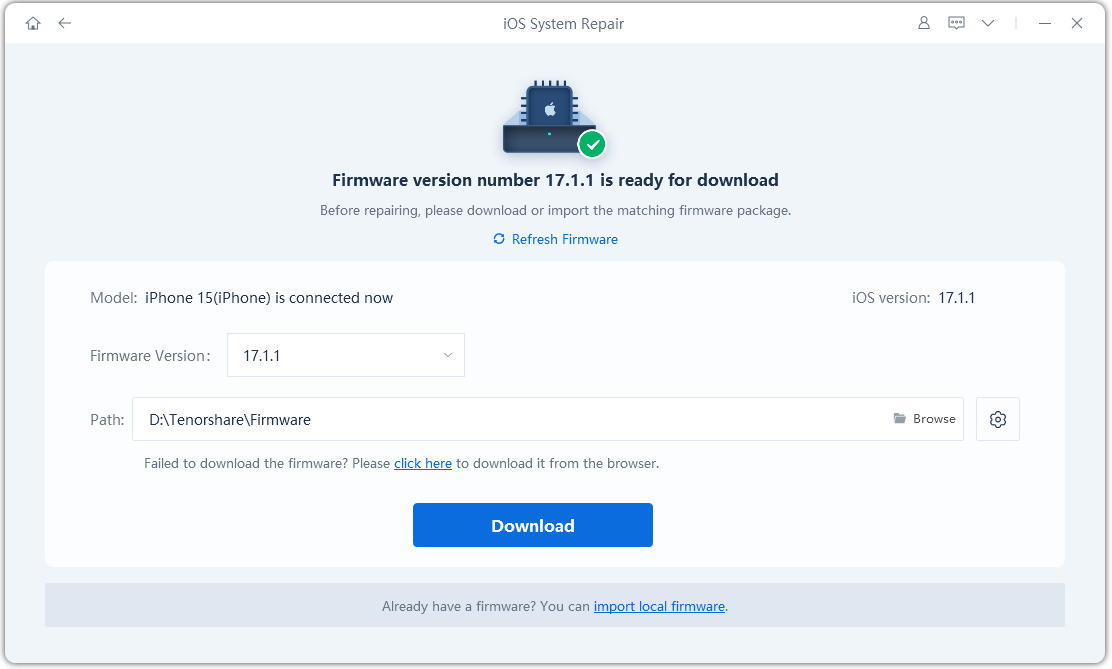
3단계: 그런 다음 "지금 복구"를 선택하여 장치 복원을 시작합니다. 프로세스가 끝나면 장치가 재부팅되고 문제가 해결됩니다.
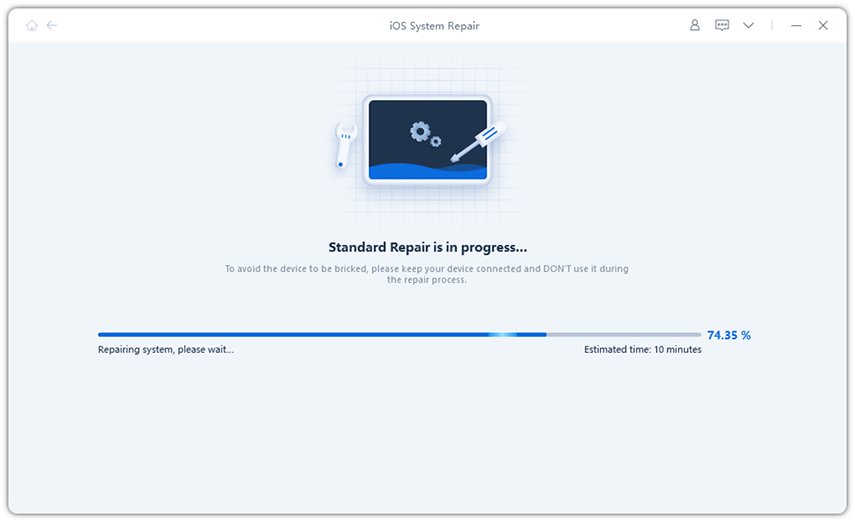
요약하자면, "iPhone 화면 녹화 시 소리가 나지 않는 이유는 무엇입니까?"라는 질문에 대답하는 데 사용할 수 있는 처음 5가지 솔루션만 살펴보았습니다. 마이크 오디오를 켜서 문제를 해결할 수 있습니다. iPhone을 최신 버전의 iOS로 업데이트하고 iPhone을 다시 시작할 수도 있습니다. 이 외에도 iPhone을 복원할 수도 있습니다. 그러나 그렇게 하면 데이터가 완전히 손실됩니다. 따라서 Tenorshare ReiBoot를 사용하는 것이 좋습니다. 이 도구는 단 한 번의 클릭으로 모든 문제를 해결할 수 있습니다. 이 기사가 마음에 드셨다면 피드백을 보내주세요. 아래에 댓글을 달아 이를 수행할 수 있습니다. 다른 해결 방법을 알려주실 수도 있습니다.
위 내용은 iPhone 화면 녹화 무음 문제를 해결하는 방법의 상세 내용입니다. 자세한 내용은 PHP 중국어 웹사이트의 기타 관련 기사를 참조하세요!

